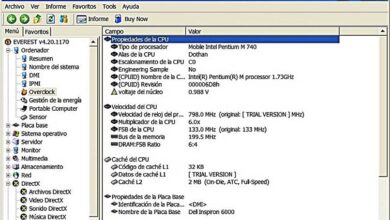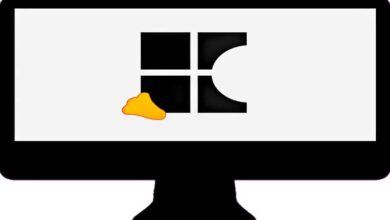Hoe u gemakkelijk de lokale host of hostnaam kunt wijzigen in Ubuntu Linux
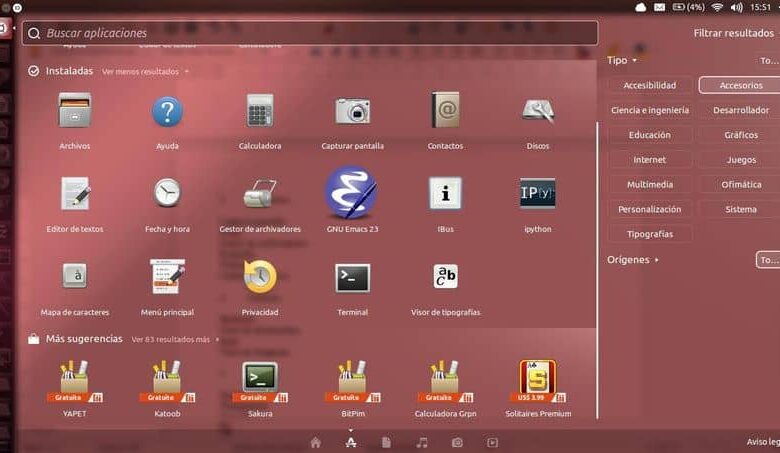
Vind het leuk om gebruikers te identificeren verbonden met een netwerk , kan het wijzigen van de lokale hostnaam of hostnaam van uw Ubuntu-computer erg handig zijn bij het uitvoeren van onderhoud of het toepassen van verbindingsfilters, zodat de netwerksnelheid niet wordt beïnvloed.
Elk besturingssysteem, of het nu computers of mobiele apparaten zijn, heeft interessante tools die een betere identificatie van aangesloten apparatuur .
Linux Ubuntu-hulpmiddelen
In die zin zou dit artikel bedoeld zijn voor gebruikers van een specifiek besturingssysteem: Ubuntu Linux . Omdat? Hoewel dit een besturingssysteem is dat geen buitensporige aantallen heeft in termen van het aantal computers dat het gebruikt, blijft de Linux-gebruikersgemeenschap groeien.
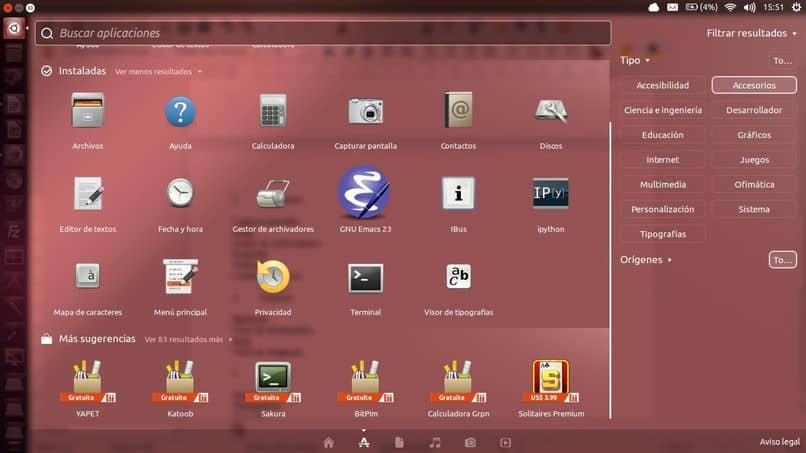
Dit besturingssysteem kan voor veel mensen enigszins verwarrend zijn, vooral omdat het software is die: werkt voornamelijk via codes of commando's .
Dat gezegd hebbende, het zal een gids zijn die u zal helpen de tools van dit besturingssysteem beter te begrijpen en wat u ermee kunt doen. Je durft?
Het besturingssysteem aanpassen
Een van de meest relevante kenmerken van deze Linux-distributie is de mogelijkheid die het de gebruiker biedt om worden gepersonaliseerd volgens uw smaak en behoeften . En dat is iets heel belangrijks, want het gaat veel verder dan het interface-aspect.
Wat is localhost of hostnaam?
Als u niet erg bekend bent met de term, is er geen tijd te verliezen. Wanneer jij identificatie te verstrekken aan uw computer of ander apparaat , is het essentieel om het te weten.
Spreken van een lokale host of hostnaam is precies verwijzen naar een manier om een computer, apparaat of systeem te identificeren dat is aangesloten op een netwerk of op een WiFi-toegangspunt .
Lokale host of hostnaam wijzigen in Ubuntu
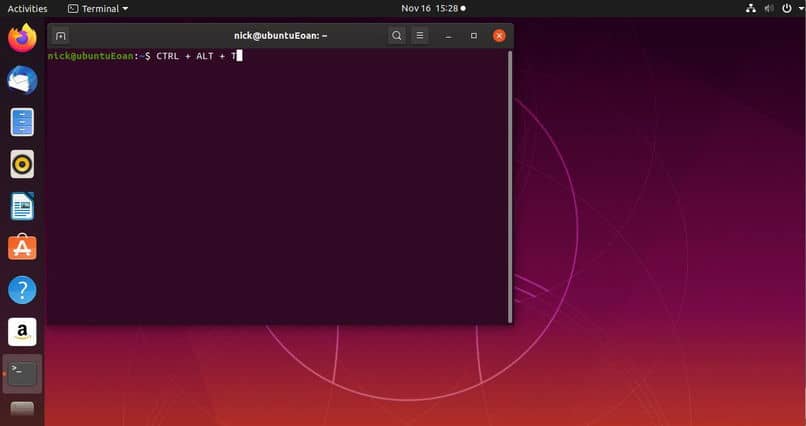
Er zijn verschillende alternatieven voor lokale hostnaam of hostnaam wijzigen via het Ubuntu Linux-besturingssysteem en hier zal elk van hen op de eenvoudigste manier worden uitgelegd, zodat u deze bewerking met succes kunt uitvoeren.
Hostnaam commando
Het eerste alternatief om de lokale host of hostnaam te wijzigen via de distributie Ubuntu van het Linux-besturingssysteem is om de volgende opdracht te gebruiken. Voer de terminal van uw computer in en respecteer de volgende indicaties:
- Voer het commando in: " hostnamectl-status " , het stelt u in staat om de huidige informatie van de hostnaam van uw computer te kennen.
- Het commando gebruiken » hostnaamectl set-hostnaam ", Voer de nieuwe hostnaam in. Op deze manier kunt u de team-ID wijzigen.
Bestanden bewerken
Een ander alternatief om deze actie uit te voeren is: om bestanden met betrekking tot de computerhost te bewerken . U kunt de wijziging als volgt doorvoeren:
- Bewerk het configuratiebestand met de naam / etc / hosts /
- Uw initiële gegevens moeten de volgende structuur hebben:
- 127.0.0.1 localhost.localdomain localhost
- 192.168.10.21 nieuwe hostnaam
- Bewerk vervolgens het bestand / etc / sysconfig / network, waarin de volgende informatie wordt weergegeven:
- NETWERK = ja
- HOSTNAME = "voer de nieuwe hostnaam in"
- GATEWAY = "192.168.10.21"
- GATEWATDEV = "eth0"
- FORWARD_IPV4 = "ja"
control Panel
Een laatste aanbevolen alternatief om toe te wijzen en configureer uw netwerk en een nieuwe hostnaam voor uw computer is via het Hostinger-paneel .
Toegang is heel eenvoudig, je hoeft alleen maar het menu te openen "Servers" die u in de navigatiebalk vindt. Zoek de hostnaamsectie en wijzig de waarden om een nieuwe identificatie op uw computer vast te stellen.
Sla de wijzigingen op en dat is alles! De waarden die overeenkomen met de hostnaam van uw computer zijn met succes en uiterst snel en eenvoudig gewijzigd.
Ga je gang en probeer de localhost of hostnaam van je computer te veranderen
Met deze reeks snelle en gemakkelijke tools van het Ubuntu Linux-besturingssysteem via zijn terminal , er is niet veel te doen. Het gaat erom de beslissing te nemen om dit soort wijziging wat, hoewel het in eerste instantie misschien onnodig lijkt, geen kwaad kan om dat te doen.
Nu u weet hoe u de lokale hostnaam of hostnaam in Ubuntu kunt wijzigen, niet alleen uw computer kan worden geïdentificeerd door het aantal apparaten te controleren dat op uw netwerk is aangesloten, maar u zult ook nieuwe kennis opdoen die andere mensen misschien niet aankunnen.